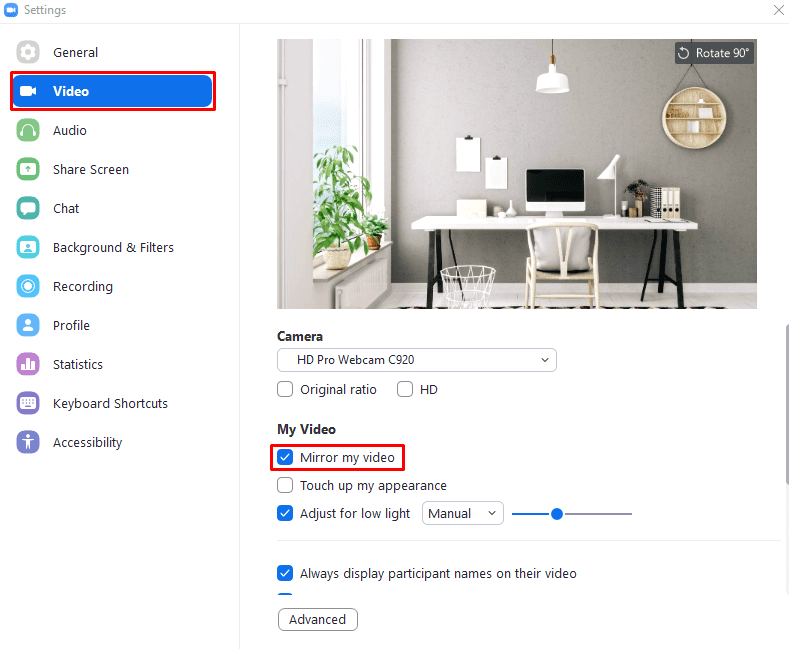Zoom에서 화상 통화를 준비하기 위해 웹캠을 테스트할 때 웹캠 피드가 최대한 좋게 보이길 원합니다. 비디오가 가능한 한 멋지게 보이도록 하는 가장 좋은 방법은 가능한 한 자연스럽게 보이도록 하는 것입니다. 자연스러운 모양의 일부는 프레임과 조명이지만 다른 중요한 부분은 다른 사람들이 당신과 함께 방에 있는 것처럼 보이도록 하는 것입니다.
일부 웹캠이 수행하는 작업 중 하나는 비디오 피드를 미러링하는 것입니다. 이것은 주로 거울에 비친 자신을 보고 그런 방식으로 자신을 보는 데 익숙하기 때문에 비디오를 보다 자연스럽게 보이게 하기 위한 것입니다. 다른 사람은 그런 식으로 당신을 보는 데 익숙하지 않으므로 다른 모든 사람에게 부자연스럽게 보일 것입니다.
Zoom이 제공하는 웹캠 옵션 중 하나는 웹캠 입력을 미러링하는 것입니다. 이 옵션은 이미 미러링된 웹캠 입력을 수정하는 데 사용하기 위한 것이지만 다음에도 사용할 수 있습니다. 그런 식으로 보이길 원하지만 아직 그렇지 않은 경우 입력을 일시적으로 또는 영구적으로 미러링하기만 하면 됩니다.
이미 미러링된 웹캠을 수정하거나 미러링하기 위해 웹캠 미러링을 활성화하려면 Zoom 설정으로 이동해야 합니다. 오른쪽 상단 모서리에 있는 사용자 아이콘을 클릭한 다음 "설정"을 클릭하면 됩니다.
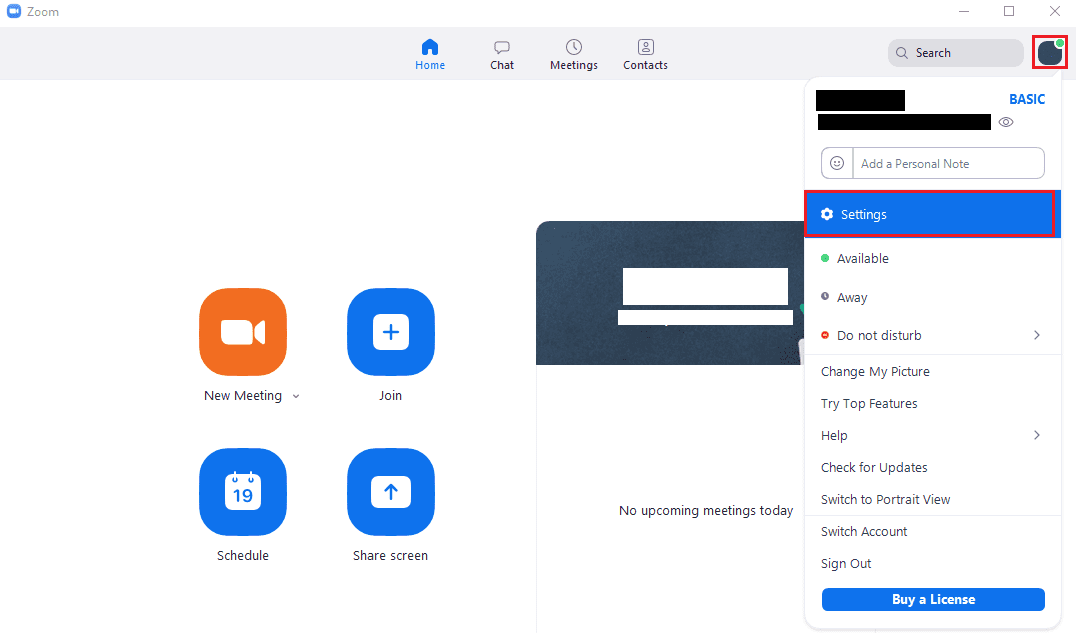
설정에서 "비디오" 탭으로 전환합니다. 웹캠 입력을 미러링하는 옵션은 "내 비디오 미러링"이라는 레이블이 붙어 있으며 "비디오" 설정의 "내 비디오" 섹션 상단에서 찾을 수 있습니다. 이 옵션을 켜거나 끄면 페이지 상단의 웹캠 미리보기가 변경 사항을 반영하도록 즉시 업데이트됩니다.